Manual tutorial Recupera archivos con Recuva
Cuando pierdes un documento o un archivo importante por accidente o por algún fallo del sistema, puede que te entre el pánico.
Cuando eso sucede, lo principal es mantener la calma. Para estos casos recomendamos que leáis el tema Qué hacer en caso de pérdida de datos en donde te comentamos que es muy importante encontrar las herramientas adecuadas.
Aquí te explicamos cómo usar una de esas herramientas: Recuva.
Este programa es hermano de CCleaner, es gratuito, fácil de usar y eficaz; todas estas cosas han hecho que gane popularidad entre los usuarios.
Descarga e Instalación
Lo primero que hay que hacer es descargar Recuva. La instalación no requiere ninguna atención especial, pero si lo prefieres puedes optar por la versión portable, que funciona desde un pendrive USB.
A continuación vamos a ver cómo usar el programa una vez lo hemos instalado.
Asistente paso a paso
Al iniciar Recuva por primera vez se abrirá un asistente, (es bastante fácil recuperar documentos). Si eres un usuario avanzado puedes presionar Cancelar y utilizar el modo avanzado. En caso contrario, presiona Siguiente para seguir con el asistente.

Elige el tipo de documento que estás intentando recuperar: imágenes, música, documentos, vídeos, archivos comprimidos, correos u otros. Dependiendo de tu elección Recuva buscará unas extensiones de archivo u otras.
Después de seleccionarlo presiona Siguiente para especificar dónde se encontraban los archivos.

Si sabes la carpeta concreta elígela marcando En una posición específica, así ahorrarás tiempo de análisis. Si eliges la opción No estoy seguro llevará más tiempo ya que debe analizar todos los discos duros de tu ordenador.
Elige la opción que mas te convenga y haz clic en Siguiente para llegar al final del asistente.

Se abrirá una ventana en la que podrás activar el escaneo profundo, aunque no es recomendable hacerlo como primera opción. En su lugar, presiona Iniciar y la búsqueda dará comienzo.

Si Recuva no es capaz de encontrar nada que cumpla con tus requisitos, se mostrará la siguiente ventana en la que te da la opción de realizar un escaneo profundo. Recomendamos dejes esta opción para el final una vez hayas agotado el resto de opciones ya que tarda bastante tiempo en completarse.

La ventana de resultados
Independientemente de si tu escaneo es profundo o no, llegarás a la ventana de resultados: la más importante.
Si tienes muchos círculos verdes estás de suerte pues significan que la integridad del archivo es excelente y si lo recuperas estará intacto. Por otra parte, los círculos rojos y nombres de archivo incomprensibles significan que el contenido del archivo se ha sobrescrito, al recuperarlos estarán parcial o totalmente incompletos generando la mayoría de las veces archivos corruptos.

Marca los archivos que quieres recuperar y presiona Recuperar, a continuación, elige la carpeta en la que se guardará el archivo. Es muy importante que no grabes en el mismo disco del que estás recuperando archivos ya que podrías estar sobrescribiendo esos mismos archivos que quieres devolver a la vida.

El modo avanzado
Si cierras el asistente paso a paso o presionas el botón Cambiar al modo avanzado desde la ventana de resultados, cambiarás al modo experto de Recuva.
Para buscar archivos borrados primero debes elegir la unidad de disco en la que se encuentran en la lista desplegable. Si no estás seguro elige Todos los discos.
Después es momento de filtrar los resultados, en el recuadro de texto. Aquí puedes especificar nombres de archivo, rutas y extensiones.
Algunos ejemplos:
- C:\Fotos\*.webp
- *.mp3|*.wma|*.ogg|*.wav|*.aac|*.m4a
- mi trabajo.doc
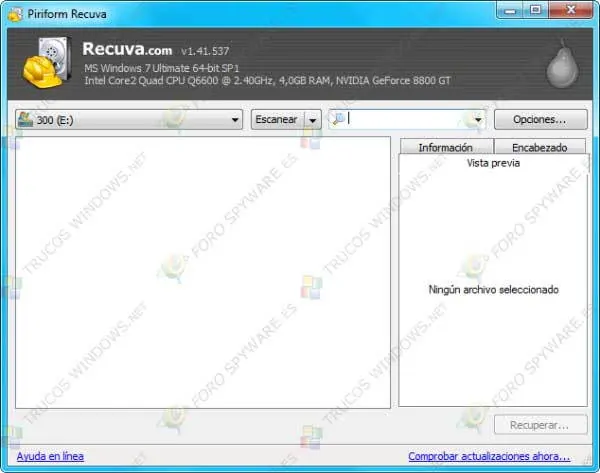
Para buscar un tipo específico de archivos puedes elegirlo en la lista desplegable entre: imágenes, música, documentos, vídeo, comprimido y correos electrónicos.

El modo avanzado muestra además un panel lateral con tres pestañas:
– En Vista previa puedes pre-visualizar las imágenes.
– En Encabezado puedes ver los primeros bytes del archivo en formato hexadecimal.
– En Información te muestra datos sobre el archivo: su tamaño, estado y fecha de creación.
Tipos de vista
La ventana de resultados de Recuva muestra por defecto todos los archivos en un interminable listado pero no es el único modo de hacerlo.
Un clic derecho en la ventana te dará dos opciones más desde el menú Modo de visualización: Ver Miniaturas y Vista en Árbol.
La vista de miniaturas es muy útil para recuperar una foto específica de entre un buen montón de imágenes borradas.

Mientras que el árbol de carpetas es más indicado para navegar por las carpetas donde crees que puede estar tu documento perdido.

Otras opciones
Además de recuperar archivos también puedes eliminar archivos haciendo que estos sean totalmente irrecuperables mediante el borrado seguro. Para ello, selecciona el archivo en la ventana de resultados, haz clic derecho y selecciona Borrado seguro, resaltados.
Si echas un vistazo a las opciones del programa verás que te permitirá ajustar el tipo de borrado que se aplicará: 1 pasada, DOD, NSA o Guttmann,

Además podrás ajustar otros parámetros desde la pestaña Acciones.
La más interesante quizá sea Restaurar estructura de carpetas ya que te permitirá mantener la estructura de carpetas en lugar de recuperar sólo los archivos sueltos.

Y hasta aquí hemos llegado esperando que este tema sea de vuestro agrado.
Un saludo.

excelente tema, muchas gracias. saludos y felicidades por tan grande e importante aportacion.
en imagenes miniatura salen pocas detectables.¿Se podría aumentar el número de imagenes visibles? ¿Y cómo ampliarlas?
Llevo dos dias con el escaneo profundo y de momento me dice que ha en contrado 125349 archivos pero
la pantalla de escaneo esta al 0% no se si debo dejarlo mas tiempo, lo hago con el programa Recuba
Profesional que debo hacer?